Come migliorare le prestazioni del PC
Anche se non sei un esperto di informatica, ormai sai anche tu che, con l’andar del tempo, le prestazioni del PC finiscono col degradarsi. Il sistema diventa più lento a caricarsi, i programmi ci mettono di più ad aprirsi e cercare file diventa sempre più faticoso. Una grande seccatura, vero? Ti capisco, ma non preoccuparti. Se la colpa di tutto ciò non è imputabile a qualche guasto a livello hardware, con dei piccoli accorgimenti e una semplice attività di manutenzione, è possibile migliorare le prestazioni del PC in maniera significativa senza essere maghi del computer.
Mi chiedi in che modo? Beh, prova a seguire le indicazioni che sto per darti e lo scoprirai. Essenzialmente, tutto ciò che devi fare è sfruttare apposite funzionalità già incluse in Windows e apportare delle semplici modifiche alle impostazioni di sistema. Considerando poi che spesse volte dietro i più comuni malfunzionamenti e rallentamenti del computer possono nascondersi delle minacce informatiche (malware in primis) sarà mia premura indicarti quali strumenti utilizzare per scovarle e come fare per evitare di “ricascarci”.
Allora? Ti va di metterti all’opera? Si? Benissimo. Direi dunque di non perdere altro tempo prezioso, di mettere le chiacchiere da parte e di iniziare immediatamente a darci da fare. Scommettiamo che il tuo PC andrà di nuovo veloce come un tempo? Detto ciò, non mi resta che augurarti una buona lettura e, soprattutto, un in bocca al lupo per tutto!
Indice
- Come migliorare le prestazioni del PC Windows
- Come migliorare le prestazioni del PC portatile
- Come migliorare le prestazioni del PC per giocare
- Come migliorare le prestazioni grafiche del PC
- Come migliorare le prestazioni del Mac
Come migliorare le prestazioni del PC Windows
Se vuoi sapere come migliorare le prestazioni del PC Windows di cui sei in possesso, nei prossimi capitoli ti segnalerò alcuni accorgimenti e procedure che puoi mettere in pratica per riuscire in questo tuo intento.
Disabilitare l’avvio automatico dei programmi
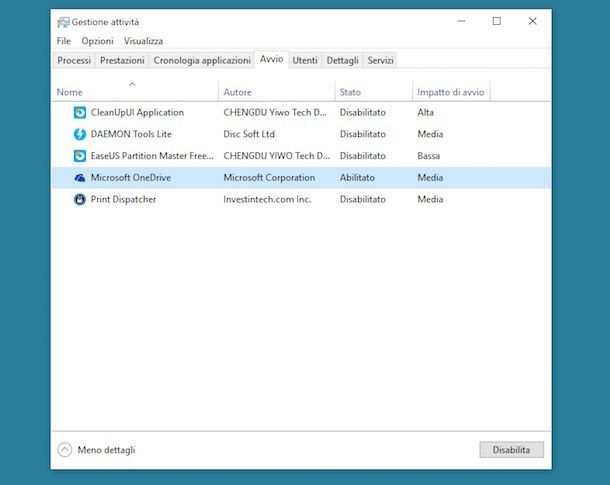
La prima mossa che ti invito a mettere in pratica è quella di disabilitare tutti quei programmi che si sono impostati per l’avvio automatico all’accensione del computer ma che in realtà non servono. In questo modo, renderai molto più rapido l’accesso a Windows e potrai inoltre liberare un po’ di RAM occupata inutilmente.
Se utilizzi una versione recente di Windows (pari o successiva a Windows 8.x), puoi effettuare questa operazione facendo clic destro sulla barra delle applicazioni e selezionando poi la voce Gestione attività dal menu che ti viene mostrato.
Nella schermata che ti viene mostrata, fai clic sulla dicitura Più dettagli, situata in basso (se presente), seleziona la scheda Avvio e disattiva i programmi superflui selezionandoli e premendo poi il bottone Disabilita in basso sulla destra.
Se invece utilizzi Windows 7 e altre versioni di Windows più datate, richiama la schermata Esegui utilizzando la combinazione di tasti Win+R, digita msconfig e premi il tasto Invio sulla tastiera del tuo PC per accedere all’utility Configurazione di sistema.
Nella schermata che visualizzi, fai clic sulla scheda Avvio, togli il segno di spunta dal nome di tutti i programmi che non vuoi si avviino con Windows, lasciando attivi solo i programmi indispensabili e poi premi prima su Applica e poi su OK per salvare i cambiamenti.
Mi raccomando, non disattivare programmi di sicurezza o componenti di sistema. Se non conosci l’identità di un processo, prima di disattivarlo, cercalo su Google.
Disattivare animazioni ed effetti grafici
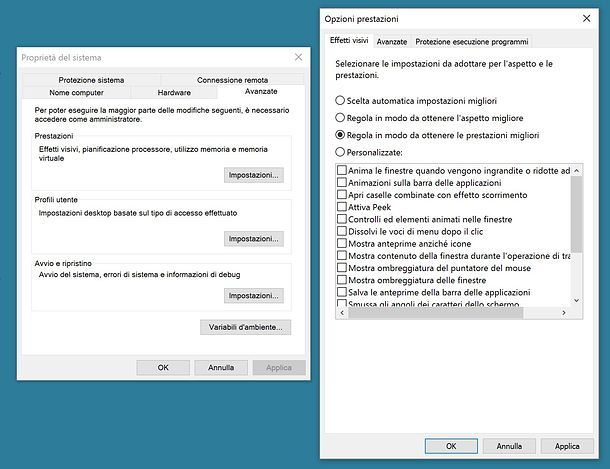
Anche disattivare le animazioni e gli effetti grafici può essere un vero e proprio toccasana per il PC, specie nel caso delle macchine più datate e può contribuire a migliorarne le prestazioni.
Come si fa? È davvero semplice, non preoccuparti. Innanzitutto, fai clic sull’icona della cartella gialla collocata sulla barra delle applicazioni per accedere ad Esplora file. Dopodiché, nella schermata che visualizzi, fai clic destro sull’icona Computer/Questo PC nella barra laterale e seleziona la voce Proprietà dal menu che ti viene mostrato.
Nella nuova schermata visualizzata sul desktop, scegli la voce Impostazioni di sistema avanzate (puoi trovarla in fondo) e premi il pulsante Impostazioni che trovi in corrispondenza della dicitura Prestazioni nella scheda Avanzate.
A questo punto, nel nuovo pannello a schermo, attiva la casella Regola in modo da ottenere le prestazioni migliori. Per concludere e dunque per confermare e applicare le modifiche apportate, fai clic prima sul pulsante Applica e poi su OK.
Regolare al meglio l’indicizzazione dei file
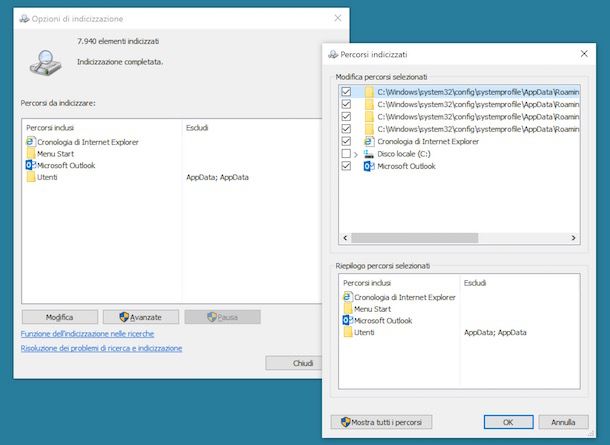
Un’altra operazione che ti suggerisco di compiere per migliorare le prestazioni del PC è quella di regolare diversamente rispetto a quanto impostato di default le impostazioni relative all’indicizzazione dei file. Su Windows, infatti, i file archiviati in memoria vengono catalogati dal sistema per velocizzarne la ricerca ma questo può influire, e anche di parecchio, sulla velocità e sulle effettive performance del computer.
Alla luce di ciò, ti suggerisco dunque di rimuovere dall’indicizzazione di Windows tutte le cartelle alle quali accedi di rado o che comunque non ritieni essenziale cercare al loro interno dei file.
Per fare ciò, fai clic sul pulsante Start, cerca indicizzazione nella barra di ricerca in basso e seleziona la voce Opzioni di indicizzazione. Nella schermata che visualizzi, pigia sul bottone Modifica e togli il segno di spunta dalle cartelle che non ti interessa includere nella procedura di indicizzazione. Per confermare le modifiche apportate ricordati poi di fare clic sul pulsante OK.
Disinstallare i software inutili
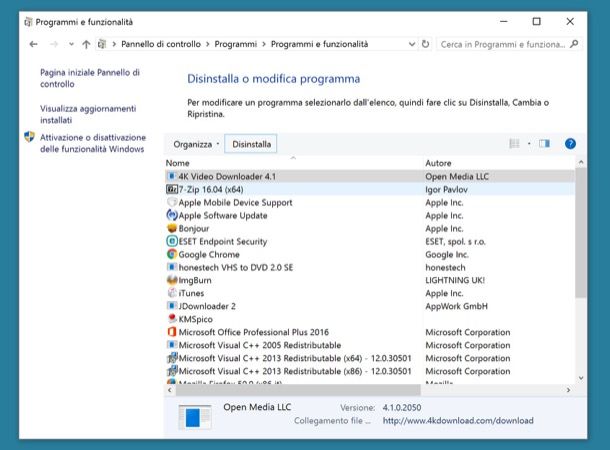
La presenza di programmi particolarmente pesanti sul computer o la presenza di numerosi software non solo va a occupare un’ingente quantità di spazio su disco, ma incide anche sulle prestazioni generali del sistema, rallentandolo. Non è dunque così difficile dedurre che la disinstallazione di tutti quei programmi considerati inutili non può fare altro che bene all’OS.
Mi chiedi come si fa? È facilissimo, non temere. Innanzitutto fai sul pulsante Start, cerca pannello di controllo nel menu che si apre e seleziona il primo risultato della ricerca. Nella schermata che a questo punto ti viene mostrata, fai clic su Disinstalla un programma, seleziona prima l’icona del programma da rimuovere e pigia poi sul bottone Disinstalla/Cambia in alto a sinistra. Ecco fatto! Per maggiori dettagli, leggi la mia guida su come disinstallare i programmi dal PC.
Ottimizzare il disco

Hai mai sentito parlare della deframmentazione o, più in generale, dell’ottimizzazione del disco? No, male, molto male! Ad ogni modo non temere, rimediamo immediatamente. Detta in termini spiccioli, la deframmentazione di un hard disk è una procedura tramite cui le informazioni sul disco rigido vengono raggruppate e ordinate nuovamente in modo tale da potervi accedere in maniera più rapida.
Un SSD invece non viene deframmentato (pratica dannosa per un disco di questa tipologia) ma viene automaticamente ottimizzato, grazie anche al comando TRIM del sistema operativo che consente di segnalare quali settori non sono più in uso sul disco per essere poi sovrascritti. Sebbene dunque un SSD sia automaticamente ottimizzato, Windows potrebbe procedere con un’ottimizzazione periodica per migliorare le prestazioni e la durata della sua vita.
Per impostazione predefinita, le procedure di deframmentazione e ottimizzazione vengono effettuate in maniera automatica da Windows. Tuttavia potresti aver disabilitato questa funziona per errore. Quindi, per verificare che sia tutto in regola, fai sul pulsante Start, cerca deframmenta e ottimizza unità nel menu che si apre e seleziona il collegamento pertinente.
Nella schermata che si apre, fai clic sul bottone Modifica impostazioni e verifica che ci sia il segno di spunta accanto alle voci Esegui in base a una pianificazione unitamente a Ogni mese dal relativo menu a tendina e Notifica in caso di tre esecuzioni pianificate consecutive non completate. Se le opzioni non sono selezionate, provvedi tu e poi fai clic sul bottone OK per confermare le modifiche apportate.
Se invece accedendo all’utility per la deframmentazione accanto ai nomi dei dischi viene riportata la dicitura ottimizzazione necessaria, selezionali e forza la procedura di deframmentazione facendo clic sul bottone Ottimizza.
Eliminare i file superflui
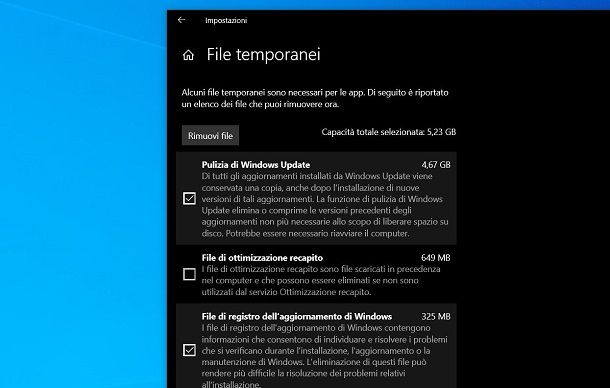
Un’altra operazione che ti consiglio di compiere — anche se, tranne in casi particolari, non va a impattare sulla velocità generale del sistema operativo — è cancellare tutti i file superflui (cache, file temporanei ecc.) che albergano sul disco.
Mi chiedi come fare per sbarazzartene? Semplice: usando l’utility per la rimozione dal computer di tutti i file temporanei e superflui che occupano spazio sul disco integrata in Windows 10 e successivi.
Per accedere a questo strumento, premi il tasto Start e fai clic sulla voce Impostazioni (quella contraddistinta dall’icona dell’ingranaggio) presente sulla sinistra. Nella schermata che ti viene mostrata, seleziona le voci Sistema > Archiviazione e, sotto la sezione Archiviazione, premi sulla voce File temporanei.
Non ti resta, ora, che mettere un segno di spunta sulle caselle relative ai file che vuoi cancellare e poi fare clic sul tasto Rimuovi file, in alto, per iniziare la procedura di pulizia. Maggiori informazioni qui.
Scovare ed eliminare virus e malware
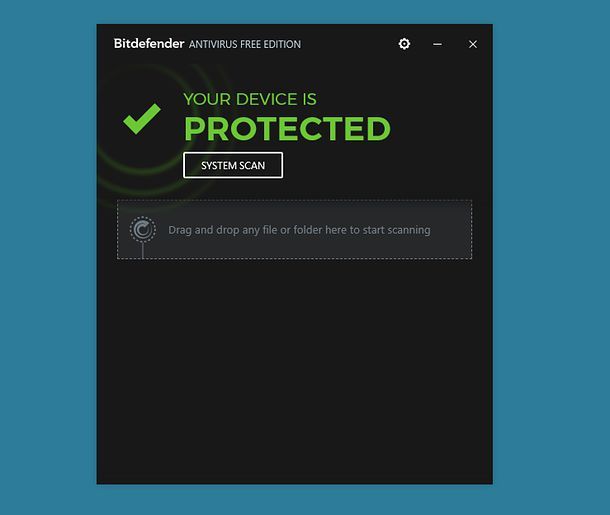
Veniamo ora alla questione virus e malware. È cosa risaputa oltre che appurata che la presenza di minacce informatiche all’interno del sistema può creare non pochi problemi che vanno a intaccare il corretto funzionamento del PC oltre che la privacy dell’utente.
Per sincerarti del fatto che sul tuo computer non ci siano minacce informatiche, ti suggerisco dunque di effettuare all’istante una scansione con l’antivirus che hai installato. Di default è già presente l’utility Microsoft Defender, che nelle versioni più recenti di Windows risulta molto efficace e, dunque, consigliabile (anche perché molto leggera su CPU e RAM).
In alternativa, puoi usare tantissime altre soluzioni, sia gratuite che a pagamento, ma la cosa più importante è mantenere il tuo PC protetto dalle minacce informatiche. A tal proposito, il mio consiglio è quello di consultare la mia guida sugli antivirus per Windows e su come rimuovere i malware, dove troverai sicuramente delle soluzioni che possono fare al caso tuo.
Come migliorare le prestazioni del PC portatile
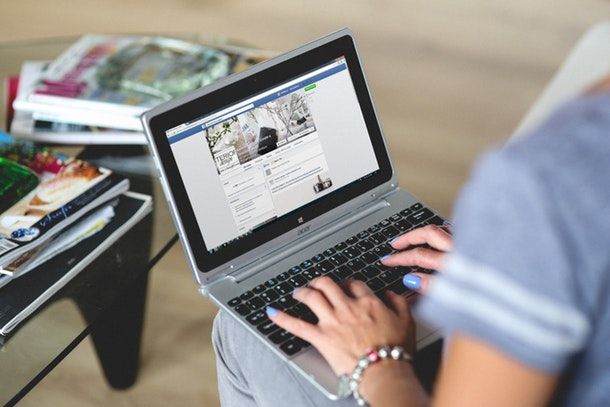
Hai acquistato da tempo un PC portatile e vorresti adesso trovare un modo per migliorarne le prestazioni? In questo devi sapere che, così come ti ho spiegato nei capitoli precedenti, puoi mettere in pratica degli accorgimenti al fine di poter ottimizzare il sistema operativo e renderlo dunque più prestante.
A tal proposito, se vuoi approfondire maggiormente l’argomento, ti suggerisco di prendere in considerazione la lettura del mio tutorial, nel quale puoi trovare dei consigli su come migliorare le prestazioni del PC portatile.
Come migliorare le prestazioni del PC per giocare

Se usi il tuo PC per giocare, mantenere le sue prestazioni al massimo è sicuramente la scelta migliore, in modo da non avere problemi di lag o di bassi fps durante le tue sessioni di gioco.
Per tale ragione, il mio consiglio è quello di consultare il mio tutorial su come ottimizzare il PC per giocare, nel quale puoi trovare diverse soluzioni che puoi mettere in pratica sia per migliorare le prestazioni grafiche sia per i problemi di connessione a Internet.
Come migliorare le prestazioni grafiche del PC

Giocare a un videogioco su PC e vedere le prestazioni grafiche non al massimo rende pessima (o quasi) l’esperienza di gioco in alcuni casi. Certamente una soluzione sarebbe quella di regolare le impostazioni grafiche nel videogioco in modo da rispecchiare i requisiti hardware e software del tuo PC, ma a volte ciò non basta.
Innanzitutto, puoi prendere in considerazione di testare la scheda video per renderti conto se questa è ancora al passo con i tempi. In alternativa puoi pensare di acquistarne una nuova. Senza però arrivare a questa soluzione drastica, per migliorare le prestazioni grafiche del PC puoi eseguire anche alcuni accorgimenti, come l’aggiornamento dei driver o dedicare RAM alla scheda video.
Giusto per farti un esempio e per riassumere quanto detto fin adesso, se vuoi sapere come migliorare le prestazioni del PC su Fortnite, regolare le impostazioni grafiche nel videogioco, oltre ad aggiornare i driver della scheda video e utilizzare dei software di terze parti che limitano le risorse in background possono essere tutte soluzioni che puoi facilmente mettere in pratica. Se vuoi saperne di più, te ne ho parlato in questo mio tutorial.
Come migliorare le prestazioni del Mac
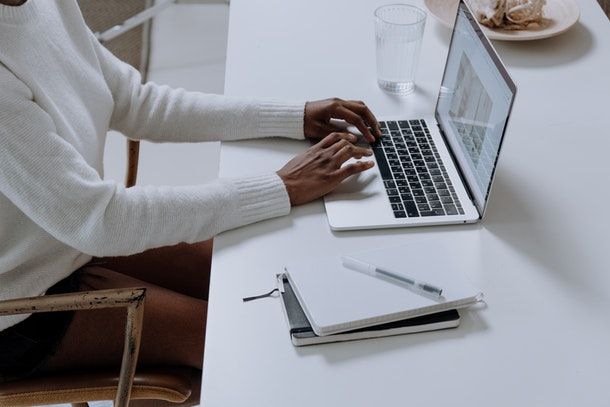
Possiedi un Mac che ultimamente è più lento del solito? In questo caso, puoi provare a utilizzare alcuni software di terze parti o agire sulle impostazioni di sistema per fare in modo di rendere il tuo Mac più veloce.
A tal proposito, ciò che ti consiglio di fare è quello di consultare alcune mie guide sull’argomento: quella su come velocizzare un Mac e quella sui programmi per ottimizzare un Mac.

Autore
Salvatore Aranzulla
Salvatore Aranzulla è il blogger e divulgatore informatico più letto in Italia. Noto per aver scoperto delle vulnerabilità nei siti di Google e Microsoft. Collabora con riviste di informatica e cura la rubrica tecnologica del quotidiano Il Messaggero. È il fondatore di Aranzulla.it, uno dei trenta siti più visitati d'Italia, nel quale risponde con semplicità a migliaia di dubbi di tipo informatico. Ha pubblicato per Mondadori e Mondadori Informatica.






